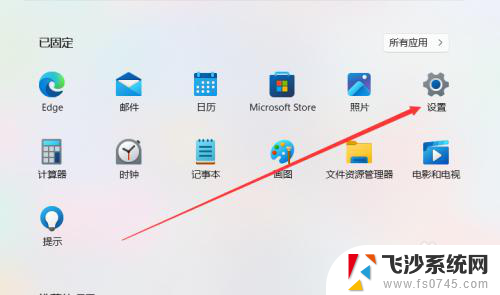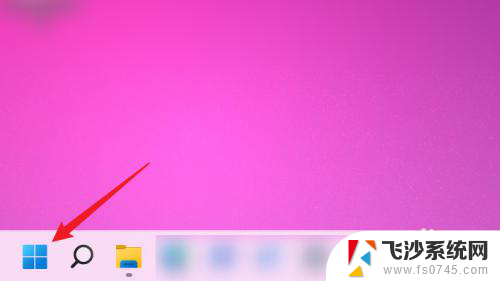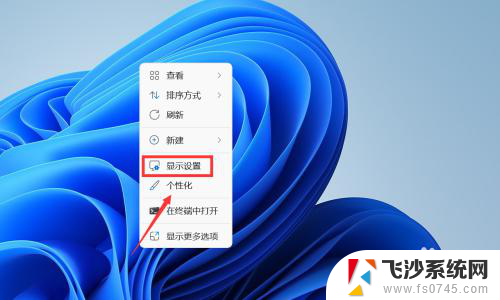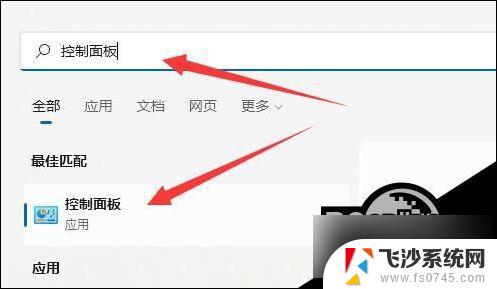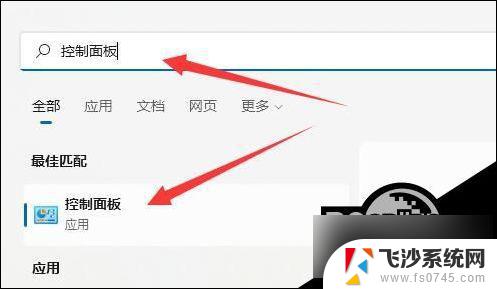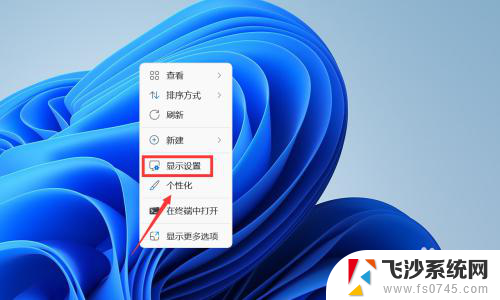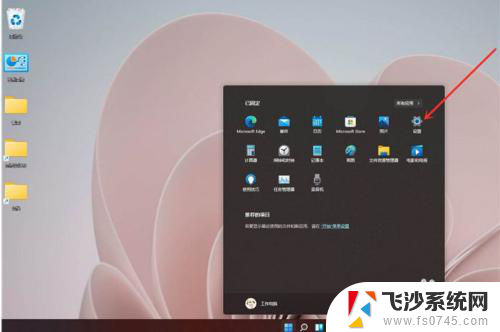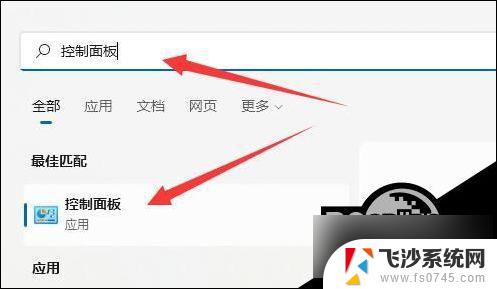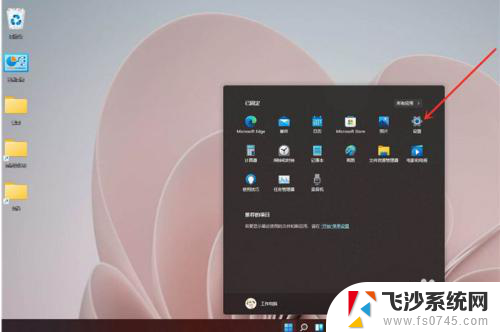win11的节电模式 如何在电脑win11系统中打开节电模式
更新时间:2024-11-05 11:03:00作者:xtliu
Win11系统的节电模式是一种非常实用的功能,可以帮助用户在使用电脑时节约能源,延长电池续航时间,想要开启节电模式,只需简单几步操作就可以轻松实现。在Win11系统中,通过设置中的电池选项,可以调整节电模式的设置,使电脑在空闲时自动进入节能状态,从而达到节省电力的效果。启用节电模式不仅可以降低电脑的功耗,还可以减少对环境的影响,是一种非常环保和节能的做法。
步骤如下:
1.点击设置选项
点击电脑左下角系统图标,在弹出的选项界面中点击选择设置选项
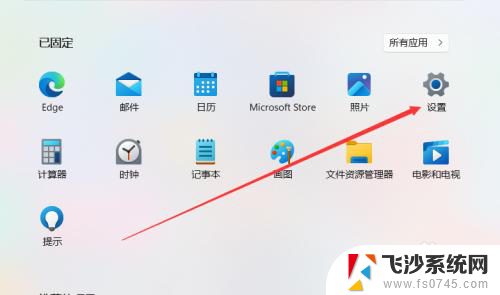
2.点击系统选项
在弹出的选项卡界面中,点击选择系统设置选项

3.点击电源和电池
在弹出的设置界面窗口中,点击选择电源和电池设置选项

4.点击开启选项
在弹出的窗口中,点击开启设置选项。即可打开电脑节电模式

以上就是关于win11的节电模式的全部内容,有出现相同情况的用户就可以按照小编的方法了来解决了。